我們在調整word文檔格式的時候,經常會用到左縮進和右縮進功能。 其中,右縮進是將某個段落整體向左進行縮進,一般是為了給文檔右側留白,創建注釋區或簽名欄位置。 本文就來教大家如何給word文檔設置右縮進,支持批量給很多word文檔同時設置右縮進。
給Word文檔設置右縮進的目的
一般情況下,word文檔中只設置右縮進,而不設置左縮進,主要是為了給文檔右邊位置留出一定空間,用作簽名區域或批註欄,與正文部分區分開。 或者是需要將圖片插入到文字右側,因此需要將該段落向左縮進一定的字符,讓文字與圖片並列。
如果文檔右側有固定的占位元素,比如裝訂線、側邊欄、水印等,也要將段落向左縮進去一點,避免正文內容被遮擋而影響閱讀。
右縮進和右邊距有什麼區別
右縮進是將文檔中的某一段落向左縮進去一塊,而右邊距是讓整張紙右邊空出一定距離。 設置右縮進以後,只有選中的段落縮進,其它段落保持不變;修改頁邊距的話,所有頁面的紙張右側都會出現空白。
Word文檔中段落設置右縮進後效果預覽
處理前:
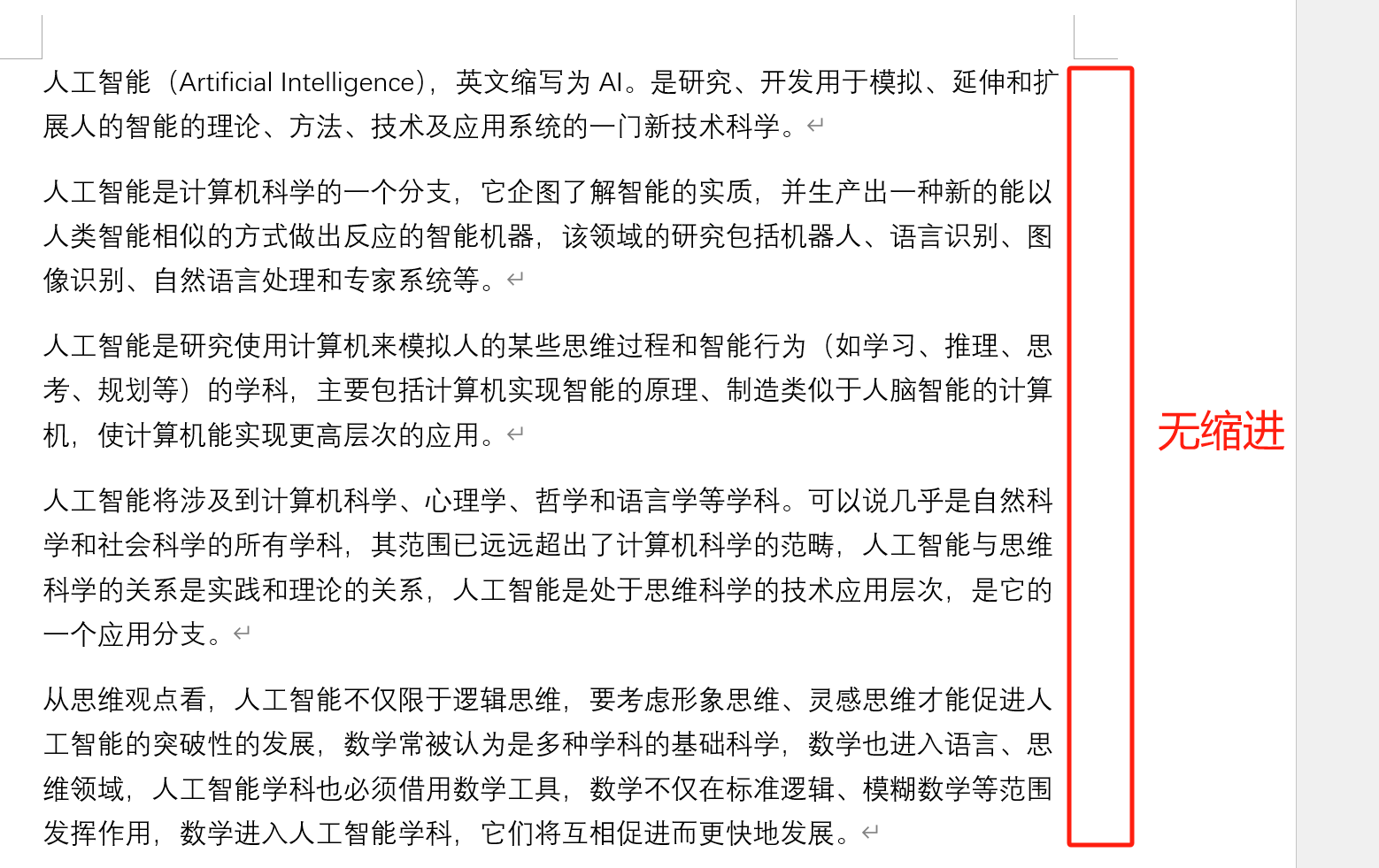
處理後:
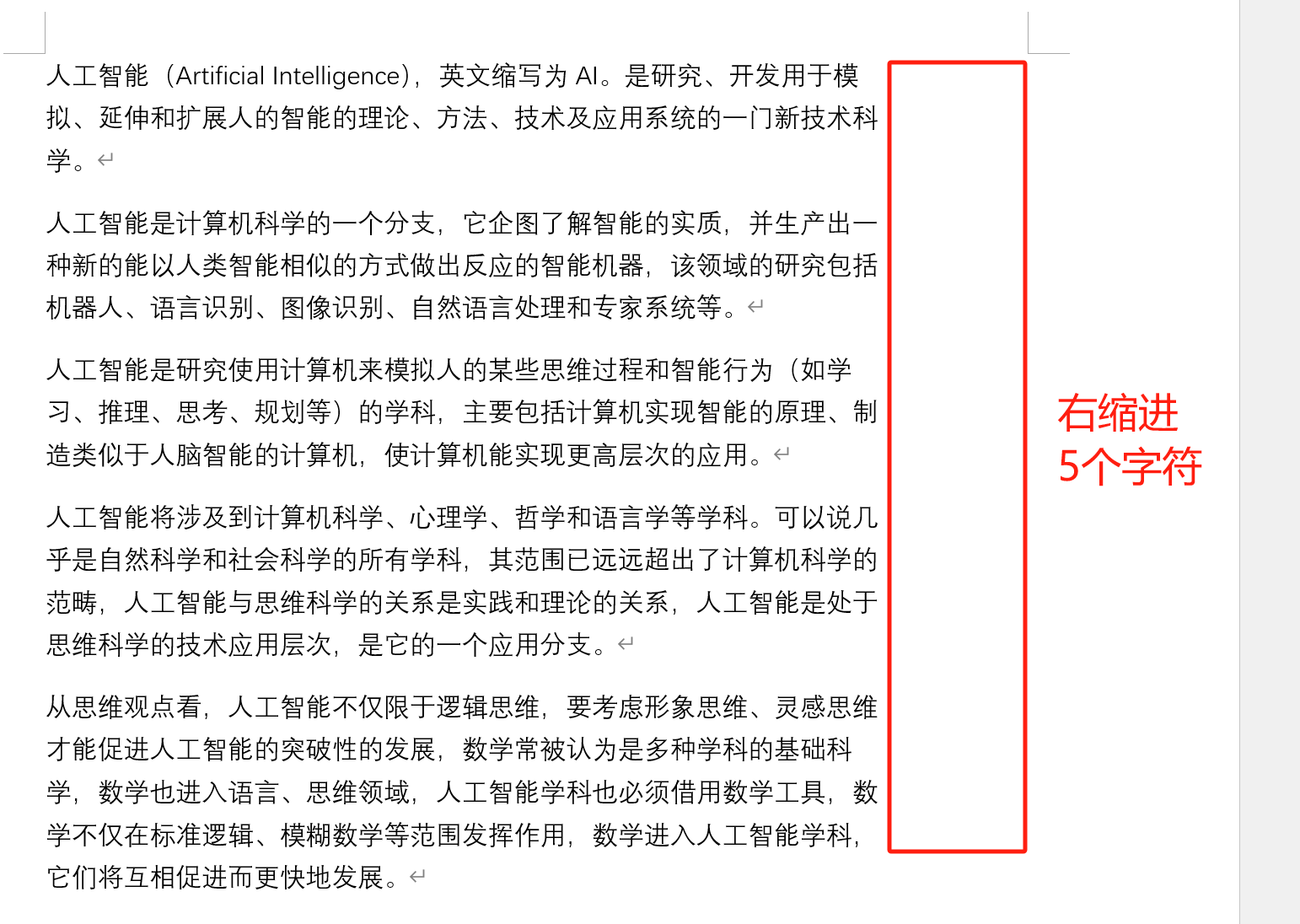
批量給多個word文檔設置右縮進的操作步驟
1、打開【我的ABC軟體工具箱】,選擇【文件內容】-【設置Word格式】。
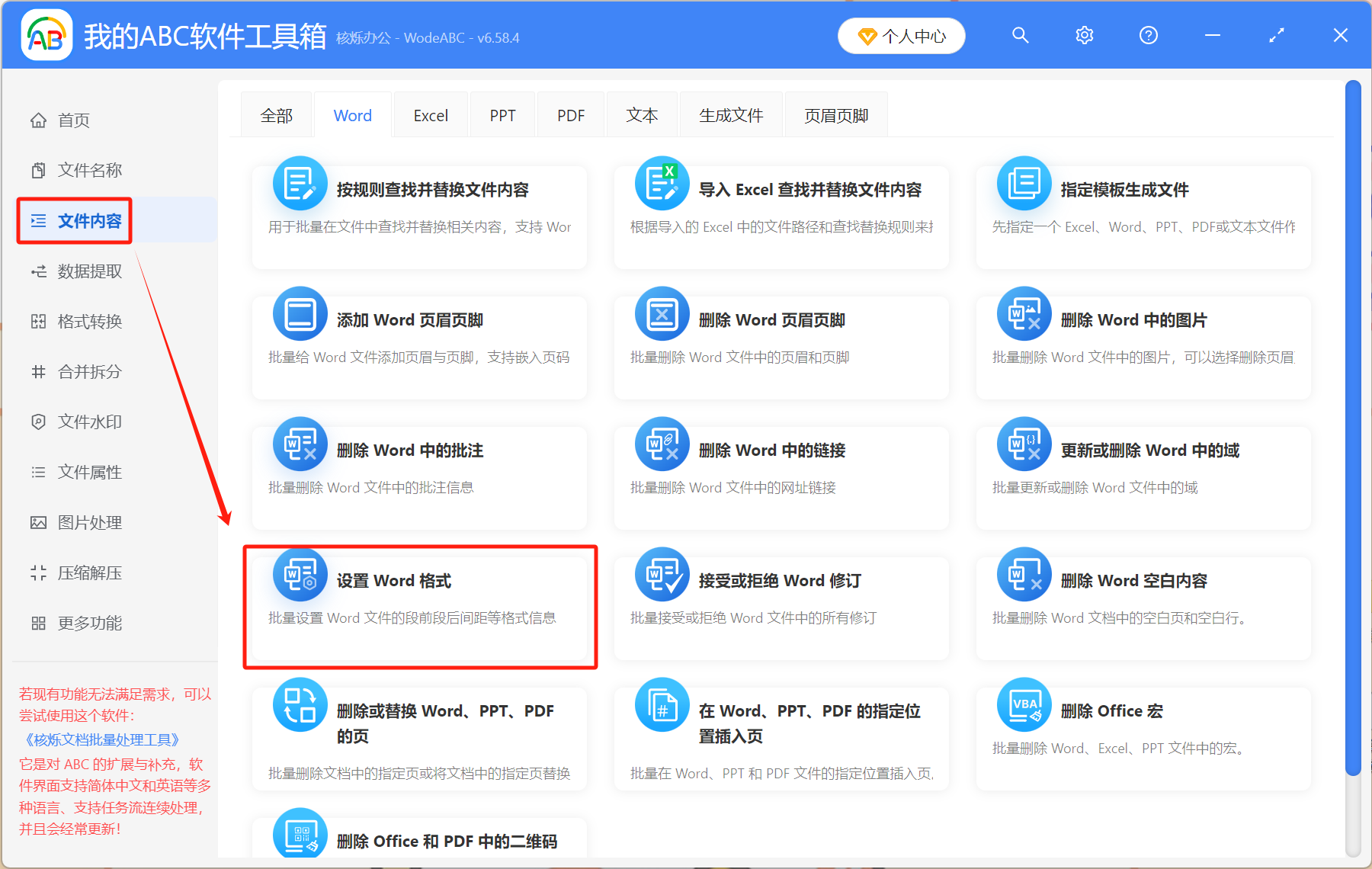
2、將所有要調整格式的word文件添加到此處,選擇【添加文件】或者【從文件夾中導入文件】都可以。
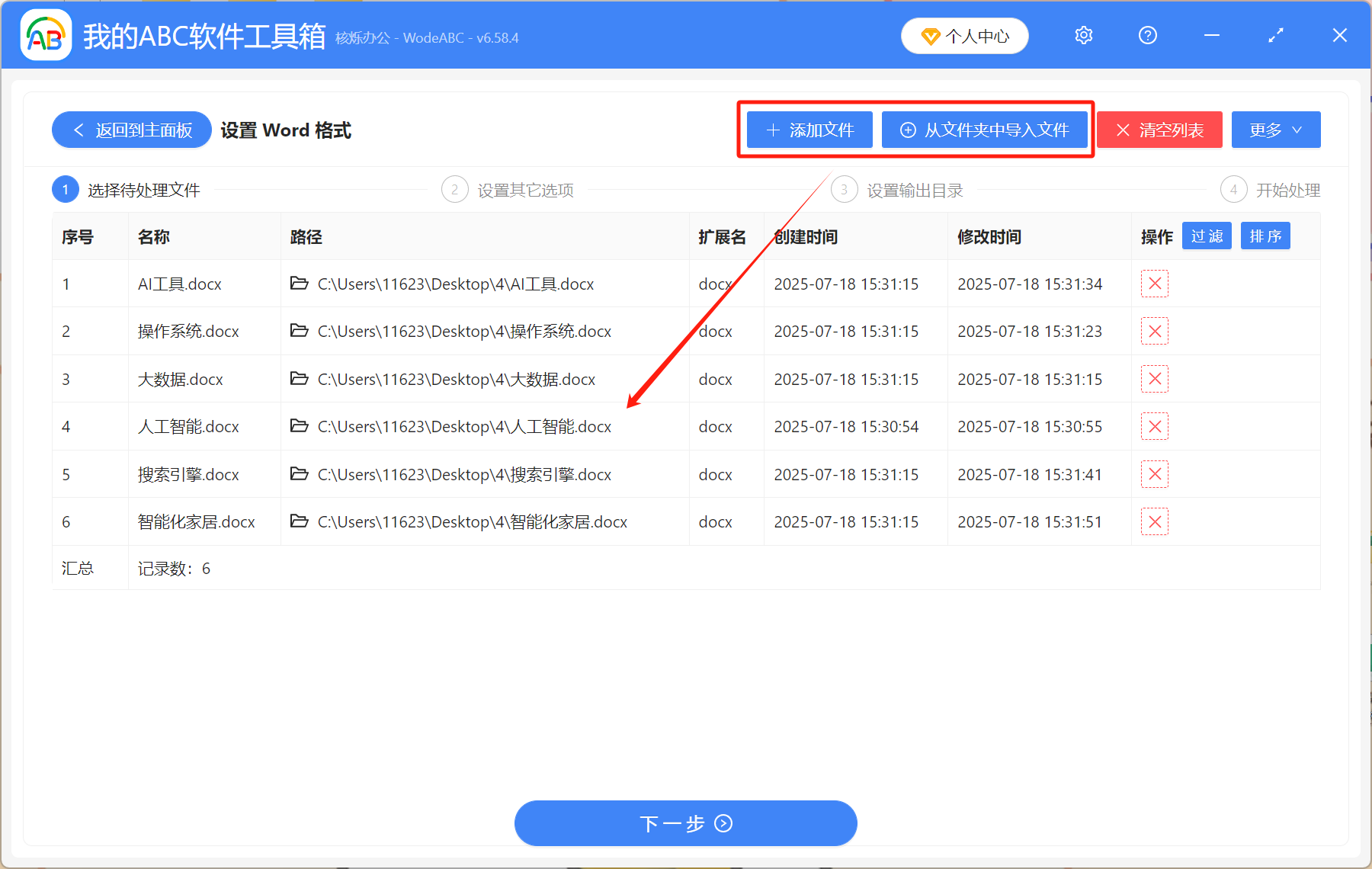
3、勾選【右側縮進】,填寫要縮進的字符數,比如我們要設置右縮進5個字符。
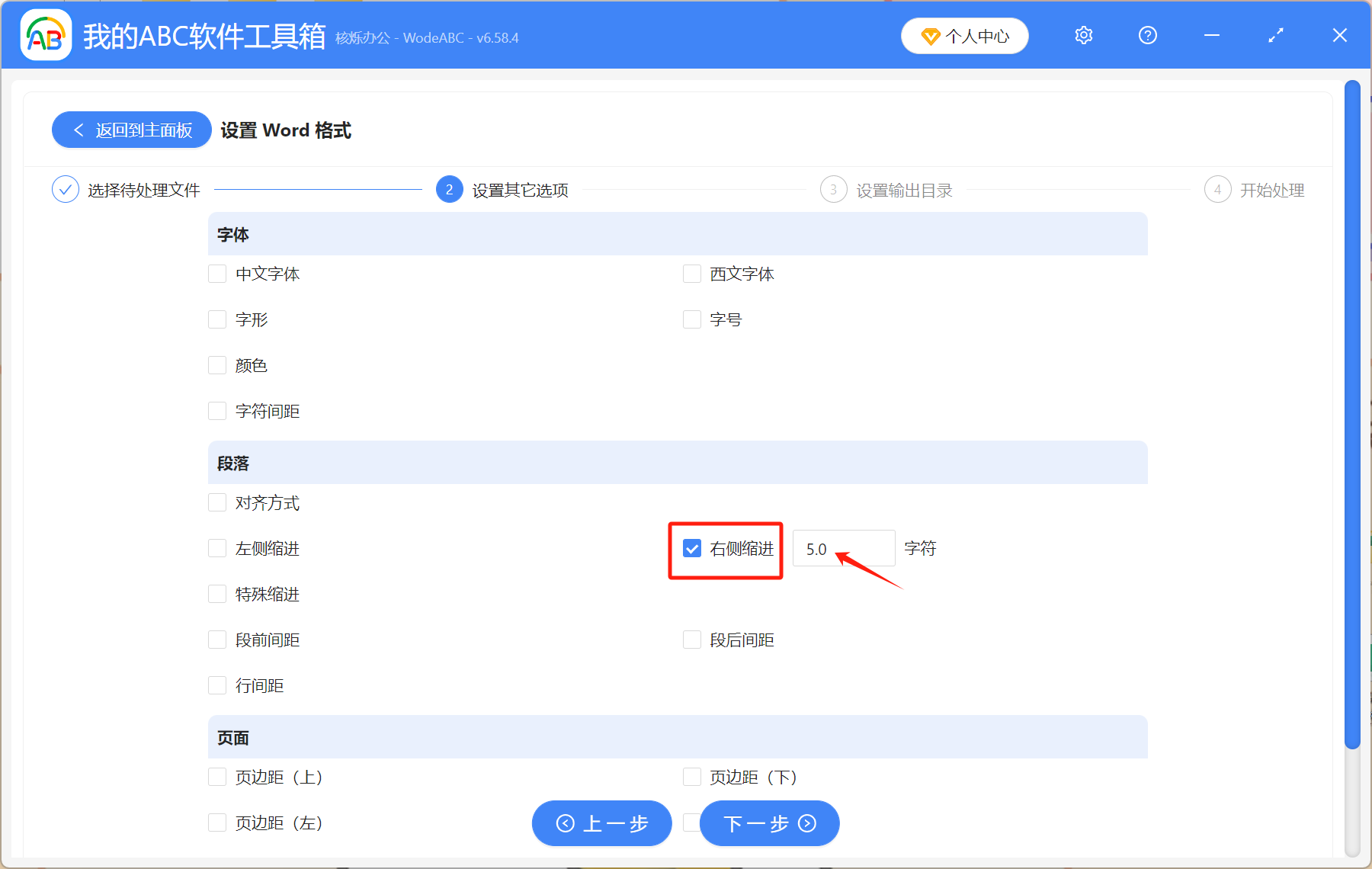
4、處理完成後,點開輸出目錄即可查看修改後的word文檔。
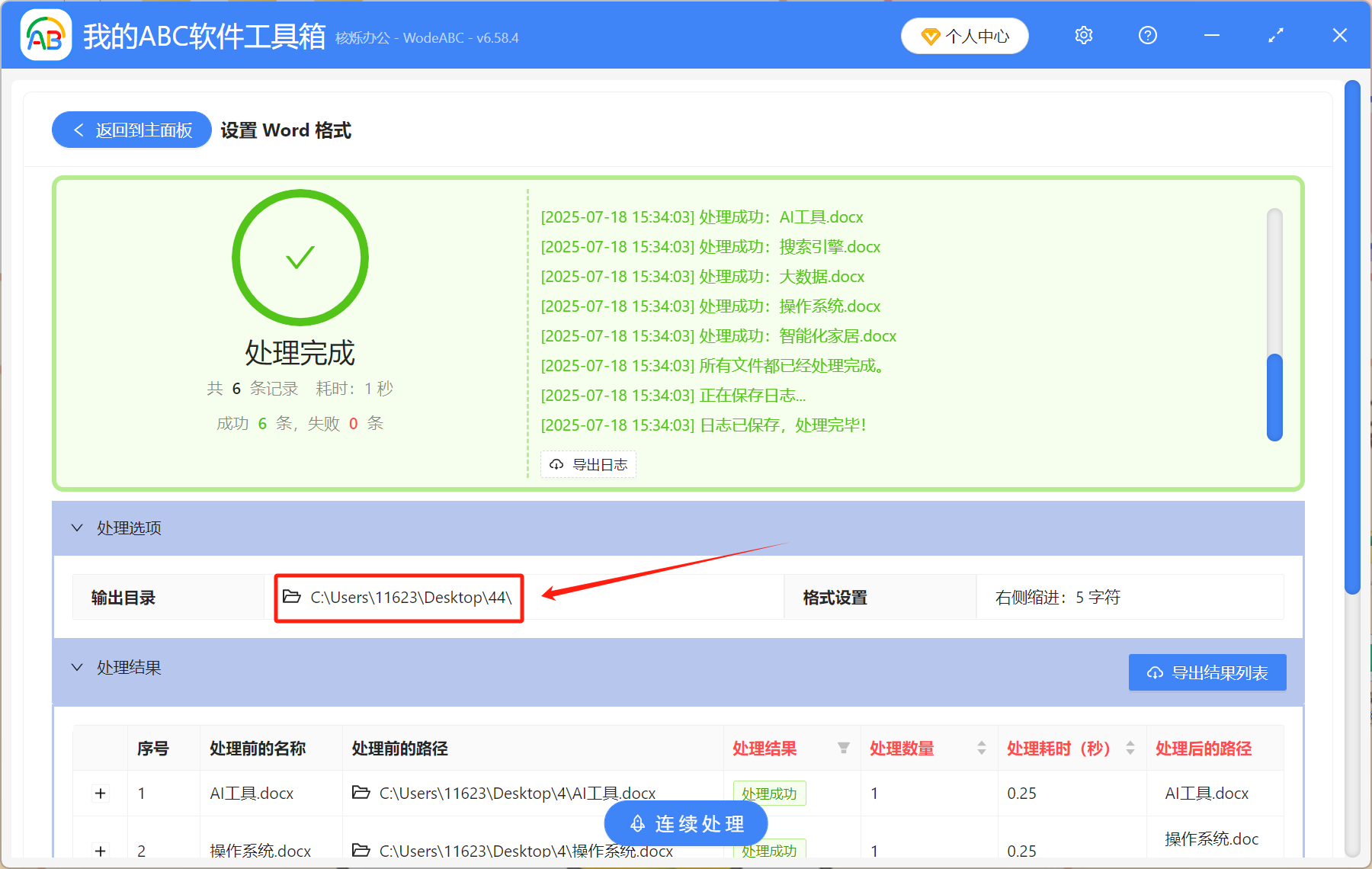
需要提醒大家的是,用上述方法設置右縮進,會將word文檔中的所有段落都調整為右側縮進。 如果大家只需要縮進某一段落的話,直接在word里選中段落設置即可。